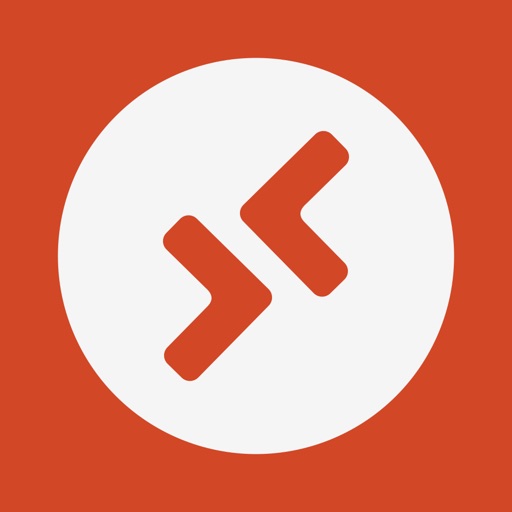【iPhone・Android】スマホでWindowsを使う方法

ヤゴコロ研究所に訪問いただきありがとうございます。東大生ブロガーの西片(@nskt_yagokoro)です
今回はスマホでWindowsを利用する方法を紹介していきます
【最終更新:2023年7月20日】
VPSを使ってスマホ&PCからWindowsを使う具体的な方法はこちら↓

Windowsを使う方法は3種類に大別される
一般的にパソコンやスマホで他のOSを動かす方法には、以下のようなやり方があります
- 起動時にOSを切り替える「デュアルブート」
- 1つのPCに複数の動作環境を作り出す「仮想環境」
- 遠くにあるWindows PCをネット経由で操作する「クラウド・VPS」
1つ目は「デュアルブート」を使うという方法。デュアルブートというのは、1つのパソコン・スマホの中に2種類のOSをインストールすることで、起動時にどっちを利用するか選べるようにすることを指します(macでいうところのBootCampです)
つまり、デュアルブートを使えばAndroidスマホやiPhoneをWindows PCとして起動させることができる、、、と言いたいところですが、macと違ってスマホのデュアルブートは難しいので、本記事では割愛させていただきます
OS全体を切り替えるデュアルブートに対して、アプリのような感覚でWindowsを動かすのが「仮想環境」です
あるOSの中に、本来存在しないはずのWindows環境を仮想的に作り出すことから「仮想環境」と呼ばれています
もともと入っているOSとWindowsを同時に使えるのが長所ですが、動作が重くなりがちなので、かなりの高スペックが求められます
つまり、高スペックのパソコンなら仮想環境が使えますが、一般的なスマホで仮想環境を構築するのは性能的に無理があるということです
「デュアルブート」も「仮想環境」もダメとなってくると、以下の3つのどれかで動かすしかないと思います
- VPS
- リモートデスクトップ
- Windowsスマホを購入
スマホでWindowsを使う方法
Windows対応のVPSを使う
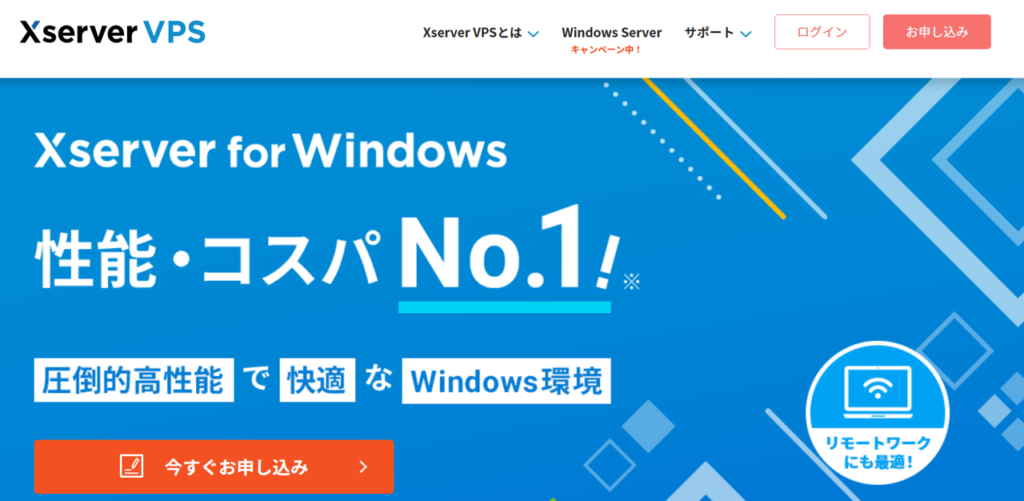
「Xserver for Windows」のようなWindowsサーバーが使えるVPSを利用するという方法が一番現実的かと思います
Xserver for Windowsは、レンタルサーバーの国内シェアNo.1の「エックスサーバー株式会社」が提供しているVPS。実績が豊富なので、非常に信頼性が高いです(僕もお世話になっております)
Xserver for Windowsでは、エックスサーバー社が用意したWindows環境にネット経由でアクセスすることで、スマホからWindowsを操作できるという仕組みになっています。イメージとしては、自分専用のWindowsを契約して、それを遠隔操作する感じです
自分の端末でWindowsを動かすわけではないので、低スペックのスマホで使っても動作は快適ですし、スマホのみならずWindowsパソコンやMacからでもWindowsが操作できます
オプションで「Officeソフト(WordやExcelなど)の最新版」や「リモートデスクトップサービスライセンス(RDS SAL)」も利用することができるので「契約してすぐ使える」のが嬉しいポイントです
あと「日本企業が提供している」という安心感もあります
「どのプランを申し込めばいいか分からない…」という場合にはメールで相談にのってもらえるので、迷ったら問い合わせてみるのがいいかと思います
お問い合わせ(Xserver for Windows公式サイト)
| 名称 | Xserver for Windows |
| 使用条件 | ネット環境さえあれば PCでもスマホでも使える。 |
| 料金 | 月1386円~ ※10日間の無料お試し期間あり |
| Windowsとmacの 同時使用 | 可能 |
| 参考リンク | Xserver for Windows |
VPSを使ってスマホ&PCからWindowsを使う具体的な方法はこちら↓

その他、Windowsが使えるVPS
ちなみに「Xserver for Windows」以外にもネット経由でWindowsを操作できるサービスは存在しますが、「コスパがいい」「実績がある」「性能がいい」といった理由から、個人的には「Xserver for Windows」がおすすめです
↓Windowsサーバーが使えるVPS
詳細は以下の記事を参照してください

VPSを使ってスマホ&PCからWindowsを使う具体的な方法はこちら↓

リモートデスクトップ
スマホでWindowsを使う方法2つ目は「リモートデスクトップ」です
これは、Windowsを搭載したパソコンを自分で用意して、ネット経由でスマホから操作するというものです
Windowsパソコンを既に持っているなら、一番コストがかからない方法かと思います
リモートデスクトップはWindows10やWindows11に標準搭載されている機能なので、別途ソフトを購入する必要はありません。つまり、Windowsパソコンが手元にあるなら、ノーコストでスマホからWindowsが利用できます
逆にWindowsパソコンを持っていない場合には、VPSを契約しちゃったほうが安上がりです
| 名称 | リモートデスクトップ |
| 使用条件 | Windowsパソコンとネット環境が必要 |
| 費用 | Windowsパソコンの購入費用 |
| 参考リンク | Microsoft公式サイト |
Windows搭載のスマホを使う

知名度は低いかもしれませんが、Windowsを搭載しているスマホ・Windows Phoneなるものも存在します(存在していた、と言った方が正しいかもしれません)
かつてのMicrosoftはWindowsをスマホ向けのOSとしても普及させようとしていたので、一時期は割と多くのWindows Phoneが世に出されました
最新のWindows11は動かせませんし、できることもスマホの性能に依存するため、VPSやリモートデスクトップに比べて機能は制限されますが、単に「スマホでWindowsが動くのを見てみたい!」という方は中古でWindows Phoneを買ってみてはいかがでしょうか
| 名称 | Windows Phone |
| 使用条件 | Windows Phone(中古で購入) |
| 費用 | Windows Phoneの購入費用 |
| 注意点 | 普通のWindows PCほど自由に使えない ロマンを求める方向け |
Windows Phoneを中古で買うなら以下の記事を参考にしてください

VPSを使ってスマホ&PCからWindowsを使う具体的な方法はこちら↓